Produk teknologi masa kini kian terintegrasi. Ponsel dan TV yang pada masa lalu memiliki peran terpisah, kini dapat disambungkan. Cara menyambungkan HP ke TV Polytron pun sangat mudah untuk dilakukan. Berikut ini beberapa cara yang dapat Anda coba untuk menggabungkannya.
Menggunakan Kabel Data
Cara pertama, Anda dapat menggunakan kabel data agar ponsel dapat terhubung ke TV Polytron. Sebelumnya, pastikan bahwa jenis kabel data yang digunakan sesuai dengan tipe port HP maupun TV Polytron yang Anda miliki.
Non aktifkan terlebih dulu TV Polytron yang ingin disambungkan dengan HP. Setelah itu, sambungkan keduanya menggunakan kabel data yang sesuai.
Caranya, masukkan kabel data yang cocok dengan HP ke port USB yang terdapat di TV Polytron. Anda bisa menggunakan kabel data bawaan ponsel.
Jika pada TV Polytron Anda tidak terdapat port USB, maka dapat menggunakan tambahan adaptor HDMI. Hal ini dikarenakan hampir setiap TV masa kini pasti telah dilengkapi dengan port HDMI.
Setelah itu, ponsel akan secara otomatis melakukan pengisian daya. Hal ini menunjukkan bahwa kedua perangkat telah tersambung. Kemudian, aktifkanlah fitur HDMI connection di HP Anda. Berikutnya, nyalakan kembali TV Polytron dan ubahlah salurannya ke HDMI menggunakan remote.
Cara membuka saluran tersebut dapat dilakukan dengan mengklik tombol “Source” yang ada di remote. Pilih opsi “USB” di layar TV dengan menggunakan tombol navigasi di remot. Dengan begitu, tampilan layar ponsel Anda pun akan langsung terlihat di TV Polytron.
Menggunakan Screen Mirroring
Cara menyambungkan HP ke TV Polytron berikutnya adalah dengan menggunakan Screen Mirroring. Screen Mirroring adalah salah satu fitur yang umumnya tersedia di ponsel Anda. Fitur ini memungkinkan Anda menghubungkan perangkat ponsel dengan TV Polytron.
Pertama-tama, pastikan HP dan TV Polytron tersambung ke jaringan WiFi yang sama. Kemudian, bukalah menu “Setting” pada HP maupun TV. Setelah itu, carilah fitur “Screen Mirroring” atau “Pencerminan Layar”.
Berikutnya pilihlah “WiFi Direct” dan carilah perangkat TV Polytron Anda di layar HP dengan mengklik tulisan yang tertera. Anda hanya perlu mengikuti serangkaian petunjuk yang otomatis diarahkan hingga HP dan TV Polytron terkoneksi.
Menggunakan Chromecast
Anda juga dapat menggunakan dongle Chromecast untuk dapat mengkoneksikan HP ke TV Polytron. Namun, cara ini hanya dapat dilakukan apabila TV Polytron Anda mendukung fitur Chromecast.
Anda dapat terlebih dahulu membeli dongle Chromecast sebelum memasangnya pada TV Polytron. Cara memasang Chromecast ini sangat mudah, yakni hanya dengan mencolokkannya ke port HDMI pada saat kondisi TV Polytron menyala.
Setelah TV Polytron Anda tersambung dengan dongle Chromecast, berikutnya pindahkan saluran Televisi ke mode HDMI. Pastikan juga TV Polytron dan HP yang ingin disambungkan terkoneksi dengan jaringan WiFi yang sama.
Unduh aplikasi Google Home di HP yang ingin disambungkan. Aplikasi Google Home ini berguna untuk mendeteksi dongle Chromecast di TV Polytron Anda. Bukalah aplikasinya, kemudian klik ikon berbentuk “+”, dan pilih opsi “Set Up Device”. Lanjutkan dengan memilih menu “New Device”.
Setelah itu, klik pada menu “My Place” kemudian pilih opsi “Chromecast” dan tap tulisan “Next” yang ada di pojok kanan bawah. Kemudian, konfirmasikan kode yang tertera di layar TV dengan mengklik nomor yang sama di HP.
Klik “Yes” dan penghubungan TV Polytron dengan HP pun diproses. Dengan cara menyambungkan HP ke TV Polytron ini, Chromecast pun dapat menampilkan Netflix, hingga Google Foto ke TV Polytron Anda.
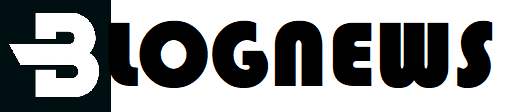 Blog News Portal Berita Teknologi Populer
Blog News Portal Berita Teknologi Populer
